Как да свържете телефона към компютъра в Ubuntu Linux
В процеса на последваща работа ще научим как да правим следното:
Получаване на SMS съобщение на компютър
Направо казано има много работа. Затова без забавяне ще започнем да го изпълняваме.
Тъй като компютърът ми първоначално нямаше възможност да получава и предава данни чрез bluetooth, трябваше да отида в магазина и да купя такова устройство:

За да направите това, трябва да посетите главното меню на Ubuntu Linux "Система" - "Опции" - "Bluetooth"

Ще се отвори прозорец, където трябва да поставим отметка в квадратчето до надписа „Направи компютъра видим“. След това просто трябва да кликнете върху бутона „Настройка на ново устройство“.

Така нареченият„Bluetooth“ съветник за инсталиране на устройствоще се отвори, първият прозорец на който всъщност просто ще съобщи, че съветникът е отворен. Следователно не ни остава нищо друго освен да щракнем върху бутона „Напред“ и да продължим към втория етап.


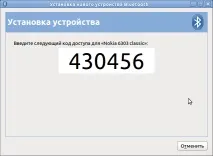

Обърнете внимание на иконата на bluetooth, която виси в областта за уведомяване на системата на работния плот. По подразбиране е в горния десен ъгъл. Кликнете върху него с десния бутон на мишката и извикайте контекстното меню.
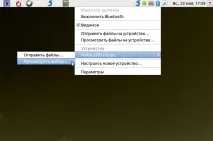
Достатъчно е само да изберете необходимите файлове, отворете контекстното меню с десния бутон на мишката, изберете елемента "Копиране". След това остава да посетите вашия твърд диск и да поставите файловете на правилното място
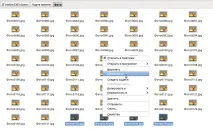
За по-нататъшна работа трябва да инсталираме допълнителен софтуер.Отворете "Ubuntu Software Center" и в лентата за търсене въведете думата "wammu".
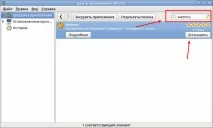
След това щракнете върху бутона „Инсталиране“, въведете потребителската парола и изчакайте инсталацията да завърши.
Докато инсталацията е в ход, искам да кажа няколко думи за тази полезна програма. Нарича се, познахте, Wammu и е базиран на библиотеката Gammu. Това са някои смешни имена.
Разпространява се под GPL лиценз, което означава - програмата е абсолютно безплатна. Според мен съществуването на такива помощни програми опровергава известната поговорка, че безплатното сирене е само в капан за мишки.
Да се върнем на работа. Отворете Wammu през менюто Приложения - Стандартни
Настройка на Wammu
Вече сме свикнали с факта, че първият прозорец на съветника просто ни поздравява, преди да започнем работа, така че кликваме върху бутона „Напред“ (следващ) и отиваме към втория прозорец.
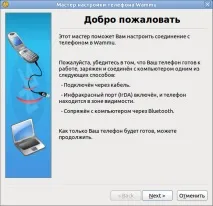
Втората стъпка ще ви подкани да изберете стил на конфигурация. Предлагам да изберете „Настройка стъпка по стъпка“ и да щракнете отново върху бутона „Напред“.
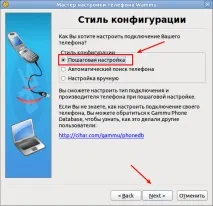

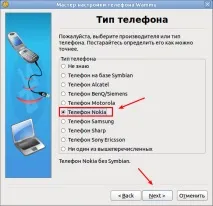
Следващият прозорец ще ни въведе манекени в известно недоумение. За това ще бъдете помолени да изберете типа връзка, за който много от нас имат много неясна представа.
На този етап просто трябва да се доверите на програмата и просто да щракнете върху бутона „Напред“, тъй като протоколът „по подразбиране“, според разработчиците, е най-добрият вариант.

Правим същото в следващия прозорец, където ще бъдете подканени да изберете драйвер. Просто щракнете върху "Напред"


Ако връзката е успешна, трябва да се появи прозорец като този:

Остава да натиснете любимия си бутон „Напред“ и да отидете до последния прозорец. Настройката на връзката е завършена!
работас Ваму
Въпреки факта, че вече сме настроили връзката, в главния прозорец на програмата трябва да отидете в горното меню и да изберете елемента "Телефон" - "Свързване"

За да направите това, отидете в горното меню и изберете елемента "Получаване" - "Информация"
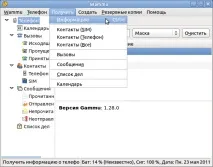
За да прочетете полученото резюме в страничното меню, изберете елемента „Телефон“, след което в централната част на прозореца ще видим нещо като следното:
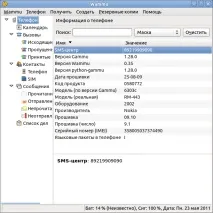
Отидете в горното меню "Вземи" - "Контакти (всички)"
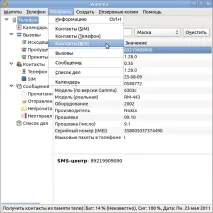
След това контактите ще бъдат импортирани от вашето мобилно устройство. Можете да видите списъка с контакти, като щракнете върху елемента "Контакти" в менюто отляво
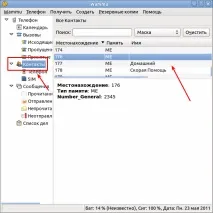
Време е да изпратите на някого SMS съобщение. За да направите това, щракнете с десния бутон върху желания контакт в списъка и изберете „Изпращане на съобщение“.
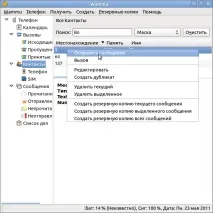
В голямото долно поле въвеждаме текста, който ще изпратим.
След като текстът е въведен, щракнете върху бутона "OK".
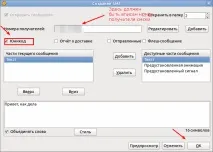
Съобщението ще бъде изпратено. Нека не ви изглежда странно, но като експеримент изпратих SMS на себе си.
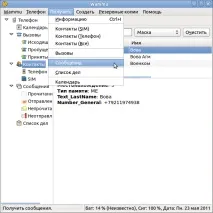
За да прочетете това, което сте получили, трябва да изберете елемента съобщение в страничното меню и да изберете този, който искате да прочетете от списъка с изтеглени sms.
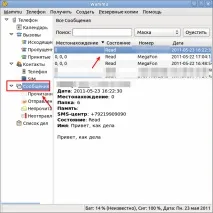
За съжаление просто нямаме достатъчно сайт за подробно справочно ръководство за програмата Wammu. Така че чакам вашите въпроси във форума